win10纯dos刷bios
在计算机使用过程中,有时候我们需要刷写BIOS来解决一些硬件或软件问题,而在Win10系统中,使用纯DOS刷写BIOS是一个比较常见的操作。下面将详细介绍在Windows10系统下如何通过纯DOS来刷写BIOS的步骤,让我们一起来了解一下。
步骤如下:
1.准备工作:刷BIOS需要BIOS文件以及其工具,都可以在厂商的官方网站上面找到。这里以BIOS文件“BIOS-upgrade.bin”为例,工具选择Gemini lake平台下的刷写工具,包括以下几个文件:EFI(文件夹)、fparts.txt、Fpt.efi、startup.nsh,如图:
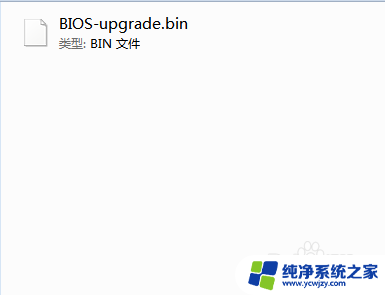
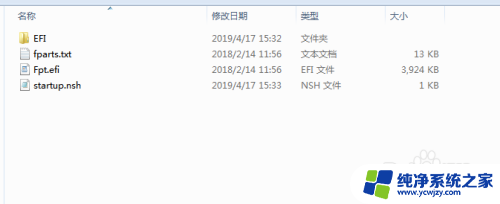
2.准备一个NTFS格式的U盘,如果不这个格式。可以将其格式化,U盘可以包含有其它文件夹,但是BIOS文件以及工具要放入同一个文件夹,如图:
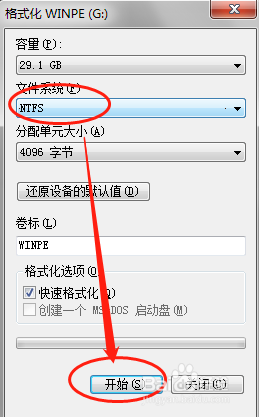
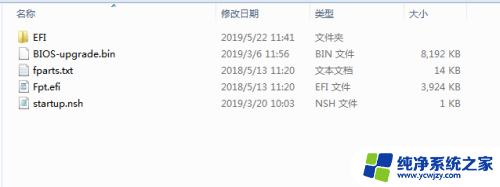
3.电脑开机,在出现开机LOG后不停地按下“delete”键。直到进入BIOS界面,通过键盘选择Save&Exit→UEFI:built in Eft·shell,按下回车键,如图:
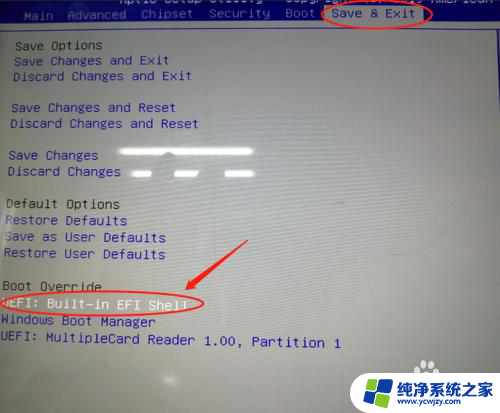
4.在shell界面确认USB所在位置,这里是“fs3:”等待1分钟左右输入“fs3:”后按下回车键,如图:
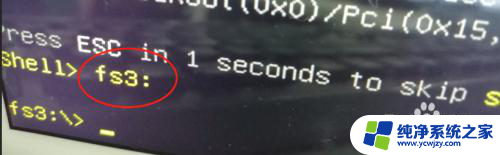

5.选择BIOS文件所在文件目录,输入 cd BIOS-upgrade(可以输入B再按Tab键选择)再按回车键进入下一子文件目录,如果忘记了当前文件目录下的文件名,可以输入dir按回车键查看当前目录下的文件,如图:
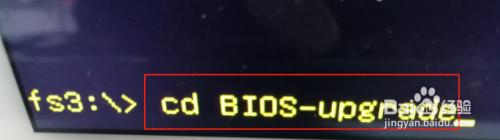
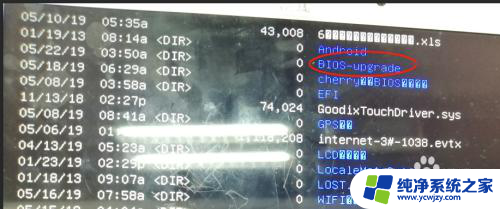
6.进入BIOS文件、BIOS刷写工具所在子文件目录后,输入“BIOS工具 -f BIOS文件名”再按回车键,如这里输入“Fpt.efi -f BIOS-upgrade.bin”再按回车键进入刷写界面,如图:
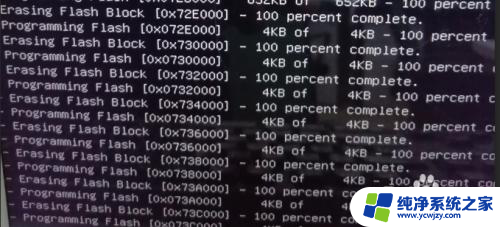
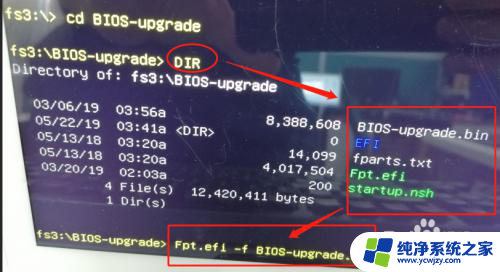
7.刷写BIOS完成后,会出现successful提示,如图:
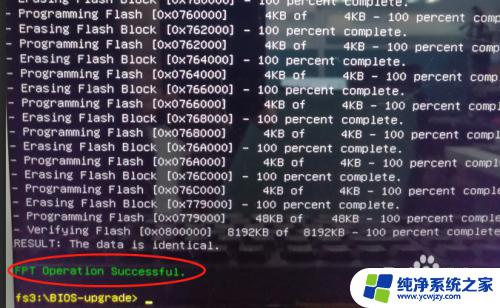
以上就是win10纯dos刷bios的全部内容,碰到同样情况的朋友们赶紧参照小编的方法来处理吧,希望能够对大家有所帮助。
- 上一篇: win10搜索出的一个地球图标
- 下一篇: 如何更改电脑pdf默认打开方式
win10纯dos刷bios相关教程
- win10纯净版产品密钥 win10纯净版激活密钥2023免费获取
- 戴尔笔记本电脑win10改win7 Dell新款笔记本刷BIOS教程(win10改win7版)
- win10打开dos命令窗口
- 华硕主板装win10设置bios 华硕主板win10 bios设置教程
- win10进去bios的热键 开机按什么键可以进入Win10系统的BIOS设置
- win10系统进去bios Win10如何进入BIOS设置界面
- 联想win10进不了bios win10联想笔记本电脑如何进入BIOS设置界面
- 华为win10怎么进入bios win10如何进入BIOS界面设置
- win10系统在bios里怎样改成win7 win10 BIOS怎么设置成win7系统
- 电脑怎么调刷新率win10 如何在Windows10中更改屏幕刷新率
- win10没有文本文档
- windows不能搜索
- 微软正版激活码可以激活几次
- 电脑上宽带连接在哪里
- win10怎么修改时间
- 搜一下录音机
win10系统教程推荐
win10系统推荐